Windows10锁屏界面如何启用小娜功能?
分类:win10教程 2021-09-26
导读: Windows10锁屏界面如何启用小娜功能?--Windows10锁屏界面如何启用小娜功能?小娜是微软为大家提供的智能助手,可以帮助大家更好的使用操作系统。在Windows10系统的默认情况下,锁屏界面是没有小娜功能的,不过我们可以自行开启,下面给大家介绍Wind...
Windows10锁屏界面如何启用小娜功能?小娜是微软为大家提供的智能助手,可以帮助大家更好的使用操作系统。在Windows10系统的默认情况下,锁屏界面是没有小娜功能的,不过我们可以自行开启,下面给大家介绍Windows10锁屏界面启用小娜功能的操作方法。
具体如下:
1、按【Win+R】快捷键呼出运行,输入:regedit 点击确定打开【注册表编辑器】;
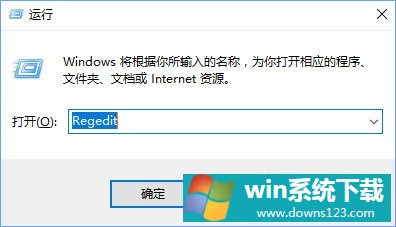
2、在左侧依次展开:HKEY_CURRENT_USER\SOFTWARE\Microsoft\Speech_OneCore\Preferences ,在右侧空白单击右键,选择【新建】-【DWORD(32位)值】,将该值命名为VoiceActivationEnableAboveLockscreen的,将其值设置为【1】即可。
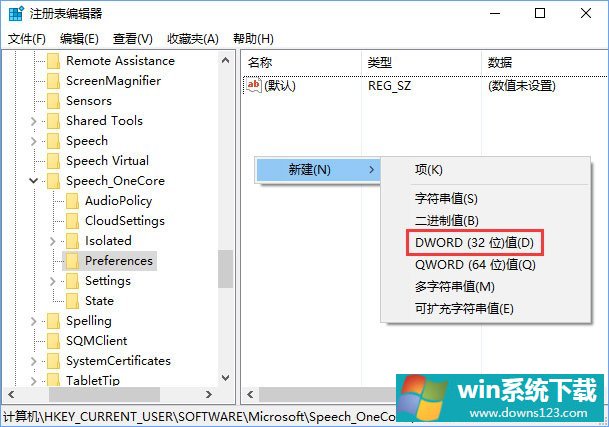
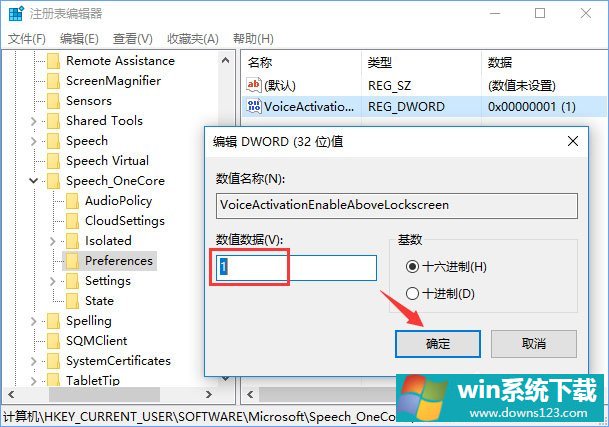
3、完成操作后重启一次Windows10系统,就可以在锁屏界面使用小娜了。
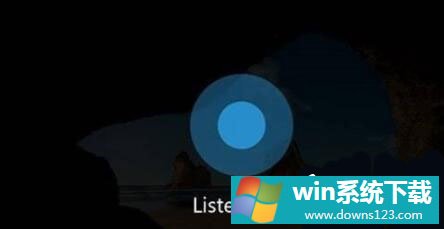
关于Windows10锁屏界面启用小娜功能的操作方法就给大家讲解到这里了,方法真的很简单,大家只要在注册表中添加VoiceActivationEnableAboveLockscreen值,并设置为1即可。


